Saisie des notes
Une nouvelle partition commence toujours par des mesures remplies d'une Pause.
MuseScore propose plusieurs méthodes pour la notation musicale, et permet de basculer facilement entre différents Périphériques d'entrée et différents Modes de saisie.
Note : quelle que soit la méthode de saisie utilisée, MuseScore écrase les notes/silences de la mesure.
Si vous devez insérer des notes, vous devrez préalablement créer l'espace nécessaire en insérant des mesures ou en déplaçant (translatant) des parties de votre partition (voir Copier/Coller).

À mesure que vous entrez des notes dans une mesure, le reliquat de silence décroît.

MuseScore permet d'entrer des notes de durées différentes, sur le même temps en utilisant les différentes Voix
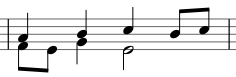
Saisie simple des notes et des silences
Pendant la saisie des notes et quelque soit le périphérique utilisé, le curseur avance automatiquement dans la partition.
Ajouter des notes ou des silences en 4 étapes :
- Sélectionnez le point de départ pour la saisie,
- Sélectionnez le menu
Notes →Saisie de notes, - Sélectionnez la durée de la note ou du silence que vous souhaitez entrer,
- Entrez la hauteur de la note (ou un silence) en utilisant un raccourci clavier, la souris, un clavier MIDI ou le clavier de piano virtuel (P).
Vous pouvez sauter la phase 2 si vous entrez les hauteurs (ou silence) en utilisant les raccourcis clavier, le mode Saisie de notes étant automatiquement activé.
Pour ajouter des notes qui commencent ou finissent à des moments différents (polyphonie), voir Voix. Pour les accords (plusieurs notes de la même durée qui commencent au même moment), continuez votre lecture.
Étape 1 : Choisir une position de départ
Sélectionnez une note ou un silence, point de départ de la saisie. La saisie de notes dans MuseScore remplace les notes et silences existants dans une mesure par vos nouvelles notes (écriture par dessus, pas d'insertion donc). Toutefois, vous pouvez insérer de nouvelles mesures n'importe où dans la partition (voir Opérations sur les mesures : Insertion), ou utiliser le Copier / coller pour déplacer un passage.
Étape 2: Mode de saisie de notes
Le bouton "N" dans la barre d'outils Saisie de notes indique si vous êtes en mode saisie de notes ou pas.
Pour entrer dans le mode saisie de notes, vous pouvez cliquer sur le bouton ou vous pouvez utiliser le raccourci N. Pour quitter le mode de saisie de notes, appuyez à nouveau sur N ou Échap.
Note : La petite flèche à droite du bouton "N", déroule un menu permettant d'accéder aux autre modes de saisie.
Étape 3: Durée de note (ou de silence)
Après être entré en mode Saisie de notes, sélectionnez l’icône de durée dans la barre d'outils, ou utilisez un des raccourcis clavier 1→9 souhaité (voir détail plus bas).
Pour une division irrégulière du temps (comme 3 croches dans le temps de deux, un triolet), voir Divisions irrégulières, N-olets
Étape 4 : Saisir la hauteur (ou un silence)
Pour tous les instruments (à l'exception des percussions), vous pouvez ajouter les hauteurs de notes avec la souris en cliquant directement sur la portée. (Pour les percussions voir Notation pour percussion).
Cependant, il est beaucoup plus rapide d'utiliser un clavier MIDI (voir plus bas) ou même les touches A→G de votre clavier d'ordinateur.
Périphériques d'entrée
Clavier
Choisissez une durée avec 1→9, puis une hauteur avec A→G ou zéro pour un silence.
Les raccourcis par défaut pour les durées de notes sont les suivants :
- 1: Quadruple croche
- 2: Triple croche
- 3: Double croche
- 4: Croche
- 5: Noire
- 6: Blanche
- 7: Ronde
- 8: Brève ou carrée
- 9: Longa
- .: Un point de prolongation juste après la durée change cette durée en note/silence pointée
Entrez les hauteurs en tapant sur les lettres correspondant aux noms des notes en notation anglaise :
C D E FG A B

Créer un silence 0 (zéro) : par exemple, taper C D 0 E donne le résultat ci-dessous.
Notez que la durée saisie (ci-dessous la noire) est mémorisée pour toutes les notes/silences entrés, jusqu'à ce qu'une autre durée soit
saisie.
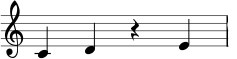
Maj en même temps que la saisie, permet de créer un accord sur la note sur le temps précédent.
C / D / Maj+F / Maj+A/E F pour le résultat :
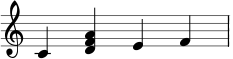
Pour créer des accords avec des notes de différentes durées. Voir Voix.
Pour créer une note pointée, appuyez sur ., par exemple :
5 / . / C / 4 / D / E / F / G / A
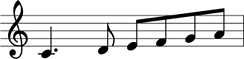
Emplacement par défaut des notes saisies :
Quand vous entrez une note depuis votre clavier, MuseScore choisie par défaut la hauteur la plus proche de la note précédente.
Pour les accords, les notes sont toujours ajoutées au-dessus, mais vous pouvez corriger de +/- 1 (ou +) octave(s) avec les raccourcis
suivants :
- Ctrl+↑ (Mac : ⌘+↑) : Augmente la hauteur de la note d'une octave.
- Ctrl+↓ (Mac : ⌘+↓) : Diminue la hauteur de la note d'une octave.
Autres raccourcis utiles en mode de Saisie de notes :
- ↑ (Haut) : Augmente la hauteur de la note d'un demi-ton (utilise des ♯).
- ↓ (Bas) : Diminue la hauteur de la note d'un demi-ton (utilise des ♭).
- Alt+Maj+↑ : Augmente la hauteur de la note en utilisant l'armure.
- Alt+Maj+↓ : Diminue la hauteur de la note en utilisant l'armure.
- J : Change la note pour son équivalent enharmonique (alters the spelling in both concert pitch and transposed modes). Voir Altérations accidentelles.
- Maj+J : Change la note pour son équivalent enharmonique (alters the spelling only in the current mode). Voir Accidentals (ex. F pour E#).
- R : Duplique la note ou l'accord précédent.
- Q : Divise en deux la durée de la note précédente.
- W : Double la durée de la note précédente.
- Maj+Q (depuis la version 2.1) : Diminue la durée de la valeur d'un point (par exemple, une blanche pointée devient une blanche ou encore une noire devient une croche pointée, etc).
- Maj+W (depuis la version 2.1) : Augmente la durée de la valeur d'un point (par exemple, une noire devient une noire pointée ou encore une blanche pointée devient une ronde, etc).
- Backspace : Annule la dernière saisie.
- Maj+← : Intervertit les deux dernières notes saisies.
- Maj+→ : Annule l'action de Maj+←
en échangeant à nouveau les deux dernières notes saisies. - X : Inverse la direction de la hampe de la note.
- Maj+X : Tête de note en miroir, déplace la tête de note de l'autre coté de la hampe.
Souris
Il est aisé de saisir les notes avec la souris, cependant dès qu'il s'agit d'en saisir un grand nombre, le clavier est plus rapide.
choisissez juste la durée dans la barre d'outils Saisie de notes et cliquez sur la portée à l'endroit précis où vous voulez l'ajouter ; le déplacement du pointeur de la souris sur la portée offre la prévisualisation de la position d'insertion finale.
Clavier MIDI
Vous pouvez aussi insérer des notes avec un clavier MIDI.
- Connectez votre clavier MIDI à votre ordinateur et allumez votre clavier
- Démarrez MuseScore (Ceci doit être effectué après la mise en route du clavier)
- Créez une nouvelle partition
- Cliquez sur une silence pour indiquer ou vous voulez commencer
- Appuyez sur N pour entrer dans le mode
Saisie de notes - Selectionnez une durée de note, par exemple 5 pour la noire, comme décrit ci-dessus
- Appuyez sur une touche de votre clavier MIDI
La note devrait être ajoutée à la partition.
Note : Le clavier MIDI permet la saisie d'une note ou d'un accord à la fois. Ce mode de saisie est rapide et efficace.
Certains programmes permettent la "saisie en temps réel", où le musicien joue et le logiciel essaie de produire la notation musicale.
Malheureusement, le résultat est souvent décevant. Aussi, MuseScore n'utilise pas cette saisie et se concentre sur des modes de saisie plus efficaces.
Si vous avez plusieurs équipements MIDI connectés à votre ordinateur, vous pouvez dire à MuseScore lequel il doit "écouter".
Aller à Édition → Préférences... (Mac : MuseScore → Préférences...).
Dans la boite de dialogue, choisissez l'onglet E/S et sélectionnez votre équipement dans la section "PortAudio", "Entrée MIDI".
Clavier de piano virtuel
Vous pouvez également entrer les notes en utilisant les touches du clavier du piano virtuel : P ou menu Affichage → Clavier de piano.
La méthode de saisie est similaire à celle du clavier Midi. Les notes sont entrées en cliquant sur les touches appropriées. Pour entrer un accord, clic sur une note de l'accord, puis pressez et maintenez Maj en cliquant sur les notes suivantes (pour les versions antérieures à 2.1, utilisez Ctrl (Mac : Cmd).
Modes de saisie
Depuis MuseScore 2.1, en plus de Une à une et Changer les hauteurs, plusieurs nouveaux modes de saisie de notes sont proposés ; ils sont maintenant tous regroupés dans un seul menu déroulant, accessibles en cliquant sur la petite flèche, dans la barre d'outils principale (tout à gauche).
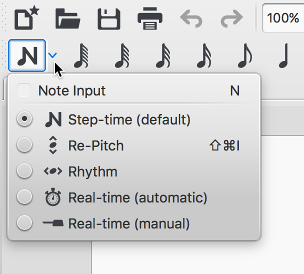
- Une à une (défaut) - Entrer les notes avec la souris ou le clavier (Mode de saisie simple).
- Changer les hauteurs - Remplacer les hauteurs en conservant les rythmes.
- Rythme - Entrer les durées par simple clic ou par une touche.
- Temps réel (automatique) - Jouer la pièce au tempo indiqué par le métronome.
- Temps réel (manuel) - Jouer la pièce au tempo commandé par pressions sur une touche ou une pédale.
Coloration des notes extrêmes de l'étendue de l'instrument
Les notes dans le registre d'un instrument apparaissent en noir à l'écran. Celles en dehors de ce registre apparaissent en rouge. Pour
certains instruments, le registre dépend du niveau du musicien. Pour ces instruments, les notes en dehors du registre d'un amateur apparaissent en jaune foncé, et les notes en dehors du registre d'un professionnel sont en rouge.
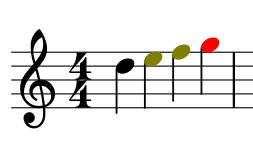
Ces couleurs sont affichées à l'écran uniquement à titre informatif, elles n'apparaitront pas à l'impression. Pour désactiver la coloration à l'écran, aller dans Édition → Préférences... (Mac :
MuseScore → Préférences...), puis l'onglet Saisie de notes, et décocher "Mettre en couleur les notes extrêmes de l'étendue de l'instrument".
Petites notes
- Sélectionnez les notes que vous souhaitez rendre plus petites
- Dans l'inspecteur vous pouvez changer la taille des notes ou des accords en cochant les cases "Petite" (dans la partie, "Accord" ou "Note" de l'inspecteur).
Vous pouvez changer la proportion des notes dans Style → Général → Tailles.
Note : Dans l'inspecteur, "petite" de la section 'Note' ne change que la taille de la tête de note ; pour les accords, la hampe, les
ligatures, sont aussi réduits.
Éditer notes ou silences pré-existants
Changer la durée
Pour changer la durée d'une simple note ou silence :
- Échap pour être sûr de ne pas être en mode Saisie des notes,
- Clic sur la note ou le silence, puis utilisez les touches 1→9 détail au-dessus, ou bien sur l’icône de la durée choisie, dans la barre d'outils.
Augmenter sa durée écrase les notes et/ou les silences qui la suivent sur le laps de temps requis.
Diminuer sa durée ajoutera des silences entre elle et la suite de la partition.
Ex ; pour changer trois 1/4 de soupir en un 1/2 soupir pointé :
- Cliquez sur le premier 1/4 de soupir,
- Tapez 4 pour le changer en 1/2 soupir,
- Tapez . pour le changer en 1/2 soupir pointé.
À mesure que la durée croît, les silences suivants sont remplacés.
Changer la hauteur
Pour changer la hauteur d'une simple note :
- Échap pour être sûr de ne pas être en mode Saisie des notes,
- Sélectionnez la note désirée puis utilisez une des méthodes :
- Déplacez verticalement la tête de note avec la souris ;
- ↑ ↓ haut/bas par demi-ton;
Ctrl+↓ ↑ haut/bas par octave (Mac : Cmd+↓ ↑). - Tapez une nouvelle note, par sa lettre (A à G).
Pour changer une note par son enharmonique, sélectionnez-la et utilisez la commande J, voir Altérations accidentelles.
Pour changer la hauteur d'un passage d'un intervalle constant, vous pouvez utiliser la fonction Transposition.
Pour changer la mélodie d'un passage de musique en conservant le rythme, utilisez le mode de saisie Changer les hauteurs des notes sans changer le rythme.
Si votre partition contient de nombreuse anomalies dans l'écriture des altérations, essayez le menu Notes → Recalculer les altérations).
Recalculer les altérations.-->
Changer une note en silence et vice versa
Pour changer un silence en note (de même durée) :
- Assurez-vous de ne pas être en mode Saisie de notes (Échap pour en sortir).
- Sélectionnez le silence,
- Entrez la hauteur par la lettre AàG.
Pour changer une note en silence (de même durée) :
- Assurez-vous de ne pas être en mode Saisie de notes (Échap pour en sortir).
- Sélectionnez la note.
- 0 (Zéro).
Propriétés des notes
- Voir Mise en page et formatage, en particulier les sections sur les notes, altérations et les divisions irrégulières
- Pour les propriétés d'une note ou d'une sélection (espacement, positionnement, taille, couleur, direction des hampes, playback etc), voir Inspecteur et propriétés d'objets ;
- Pour ajuster la position horizontale d'une note ou d'un accord voir Positionnement des notes.
Voir aussi
- Modes de saisie
- Tablature
- Têtes de notes partagées
- Notation pour percussion
- Préférences
- Divisions irrégulières
- Voix
Liens externes
- Comment entrer un accord, vidéo en anglais
- Comment entrer un silence, en anglais
- Comment créer une hampe sur deux portées, en anglais
- Vidéo tutoriel : MuseScore in Minutes : Leçon 3 - Saisie des notes
- Vidéo tutoriel : MuseScore in Minutes : Leçon 4 - Clavier MIDI
- Vidéo tutoriel : MuseScore in Minutes : Leçon 5 - Autres idées pour la saisie de notes
- Vidéo: Semi-Realtime MIDI Demo Part 1: Nouveaux modes d'entrée de notes (disponibles depuis MuseScore 2.1)